14.9. Lesson: Kaartweergave¶
In de vorige lessen heeft u een oude inventarisatie van een bos geïmporteerd als een project voor GIS, het bijgewerkt naar de huidige situatie, een inventarisatie voor het bos ontworpen, kaarten gemaakt voor het veldwerk en parameters voor het bos berekend vanuit de metingen in het veld.
Het is vaak belangrijk om kaarten te maken met de resultaten van een project van GIS. Een kaart die de resultaten van de inventarisatie van het bos weergeeft zal het voor iedereen eenvoudiger maken om met een snelle blik een goed idee te krijgen van de resultaten, zonder naar de specifieke getallen te kijken.
Het doel voor deze les: Een kaart maken om de resultaten van de inventarisatie weer te geven met behulp van een raster met schaduw voor heuvels als achtergrond.
14.9.1.  Follow Along: De gegevens voor de kaart voorbereiden¶
Follow Along: De gegevens voor de kaart voorbereiden¶
Open het project van QGIS uit de les over de berekeningen van de parameters, forest_inventory.qgs. Behoud ten minste de volgende lagen:
- forest_stands_2012_results.
- basic_map.
- rautjarvi_aerial.
lakes (als u die niet heeft, voeg die dan toe vanuit de map exercise_data\forestry\).
U gaat de gemiddelde volumes van uw bosopstanden in een kaart weergeven. Als u de Attributentabel opent voor de laag forest_stands_2012_results, lunt u de waarden NULL zien voor de bosopstanden zonder informatie. Om in staat te zijn ook die bosopstanden in uw opmaak te zien zou u de waarden NULL moeten wijzigen naar, bijvoorbeeld, -999, wetende dat deze negatieve getallen betekenen dat er geen gegevens zijn voor deze polygonen.
Voor de laag forest_stands_2012_results:
Open de Attributentabel en schakel Bewerken in.
Selecteer de polygonen met de waarde NULL.
Gebruik de veldberekening om de waarden van het veld MEANVol bij te werken naar -999, alleen voor de geselecteerde objecten.
Schakel Bewerken uit en sla de wijzigingen op.
Nu kunt u een opgeslagen opmaak voor deze laag gebruiken:
Ga naar de tab Stijl.
Klik op Stijl laden.
Selecteer forest_stands_2012_results.qml uit de map exercise_data\forestry\results\.
Klik op OK.
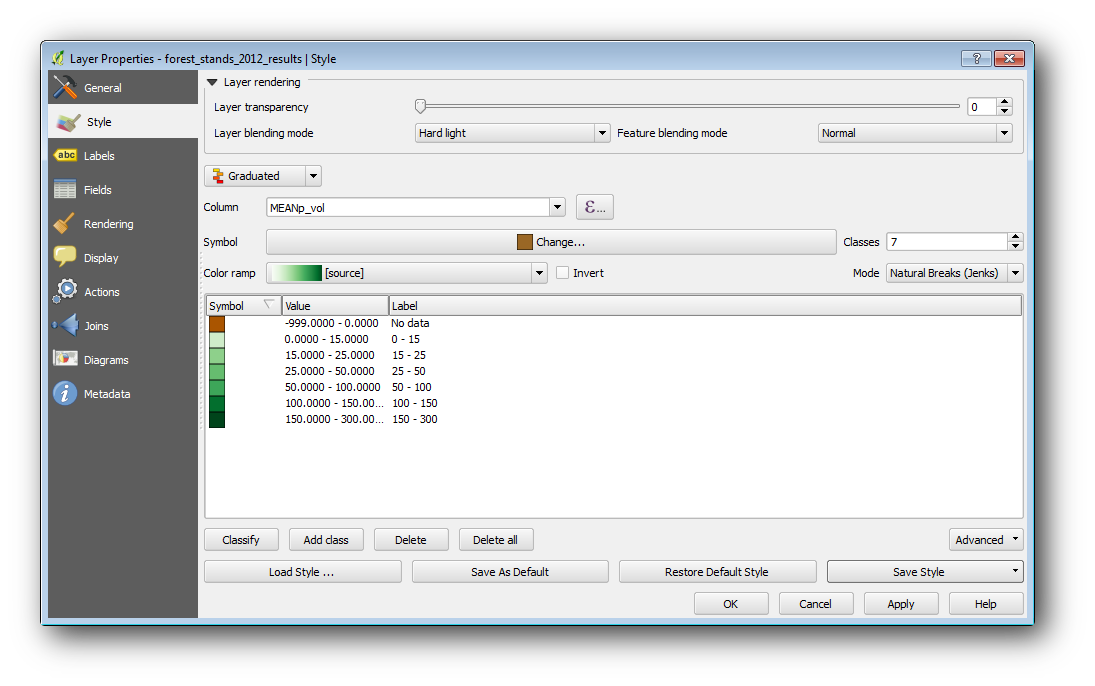
Uw kaart ziet er nu ongeveer zo uit:
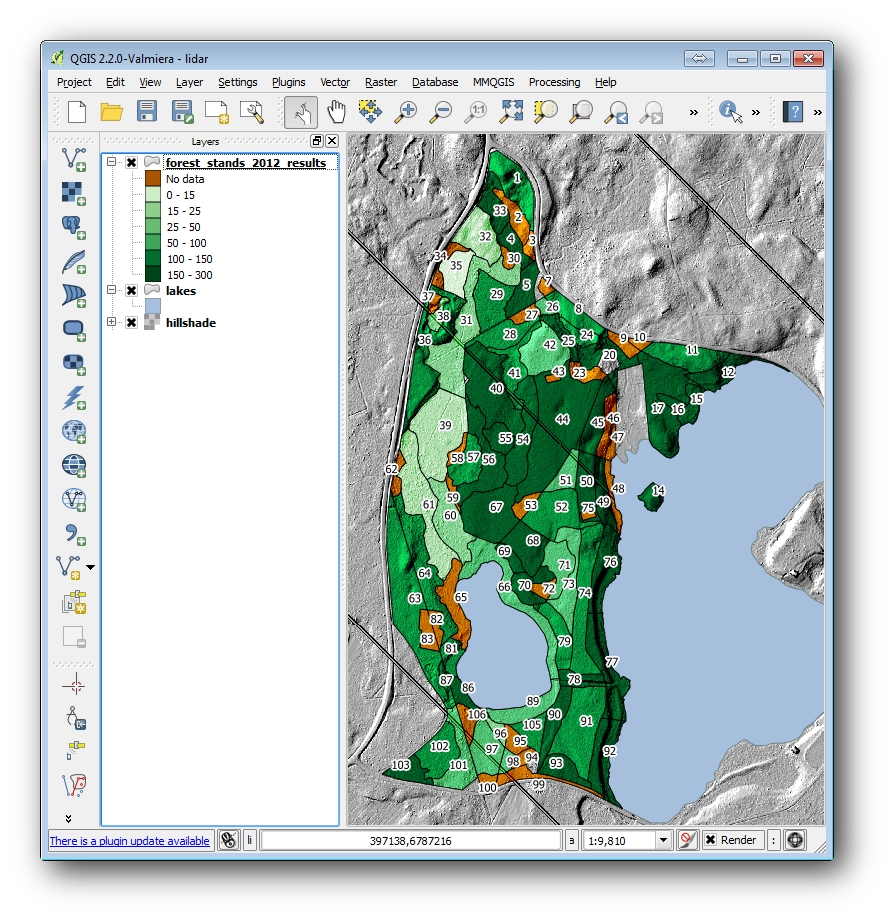
14.9.2.  Try Yourself Verschillende mengmodi gebruiken¶
Try Yourself Verschillende mengmodi gebruiken¶
De stijl die u heeft geladen:
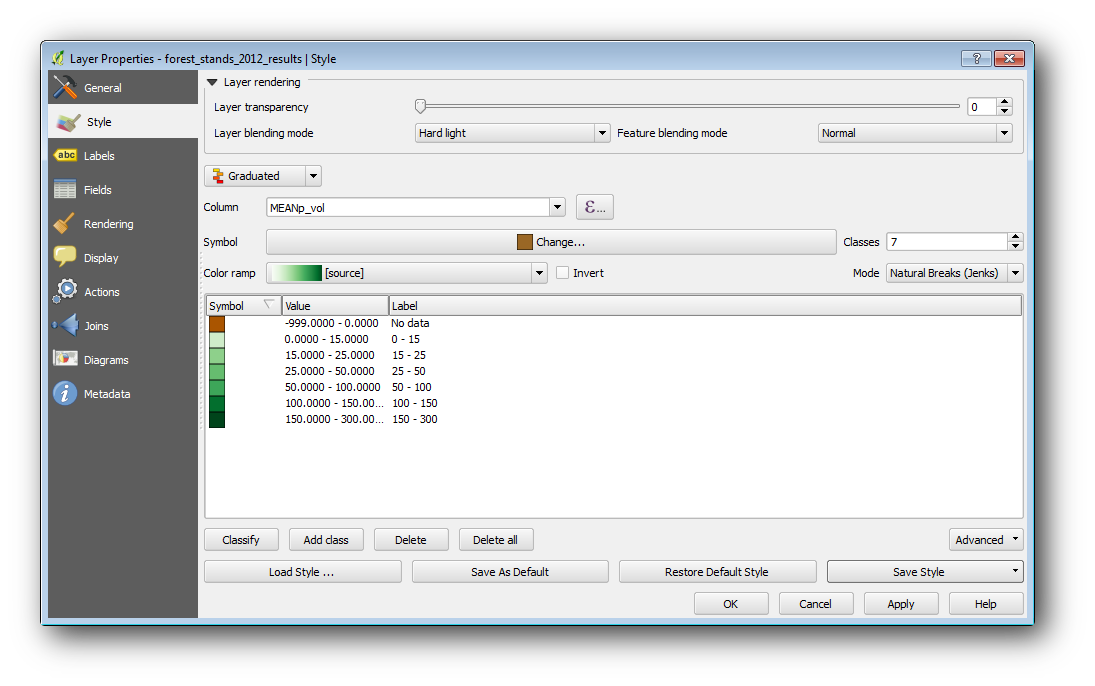
gebruikt de modus Hard licht voor de Laag blending modus. Merk op dat de verschillende modi verschillende filters toepassen die de onder- en bovenliggende lagen combineren, in dit geval worden het raster met schaduw voor heuvels en uw bosopstanden gebruikt. U kunt over deze modi lezen in de Gebruikersgids.
Probeer de verschillende modi en bekijk de verschillen in uw in uw kaart. Kies dan die welke u beter vindt voor uw uiteindelijke kaart.
14.9.3.  Try Yourself Een sjabloon van Printvormgeving gebruiken om het kaartresultaat te maken¶
Try Yourself Een sjabloon van Printvormgeving gebruiken om het kaartresultaat te maken¶
Gebruik een eerder voorbereid sjabloon om de resultaten weer te geven. Het sjabloon forest_map.qpt is geplaatst in de map exercise_data\forestry\results\. Laad dat met behulp van het dialoogvenster Project ‣ Composer Manager....
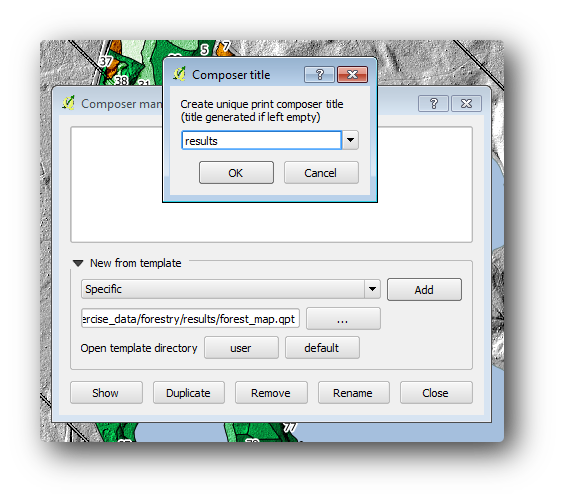
Open de printvormgeving en bewerk de uiteindelijke kaart om een resultaat te krijgen waarmee u tevreden bent.
Het kaartsjabloon dat u gebruikt zal een kaart geven soortgelijk aan deze:
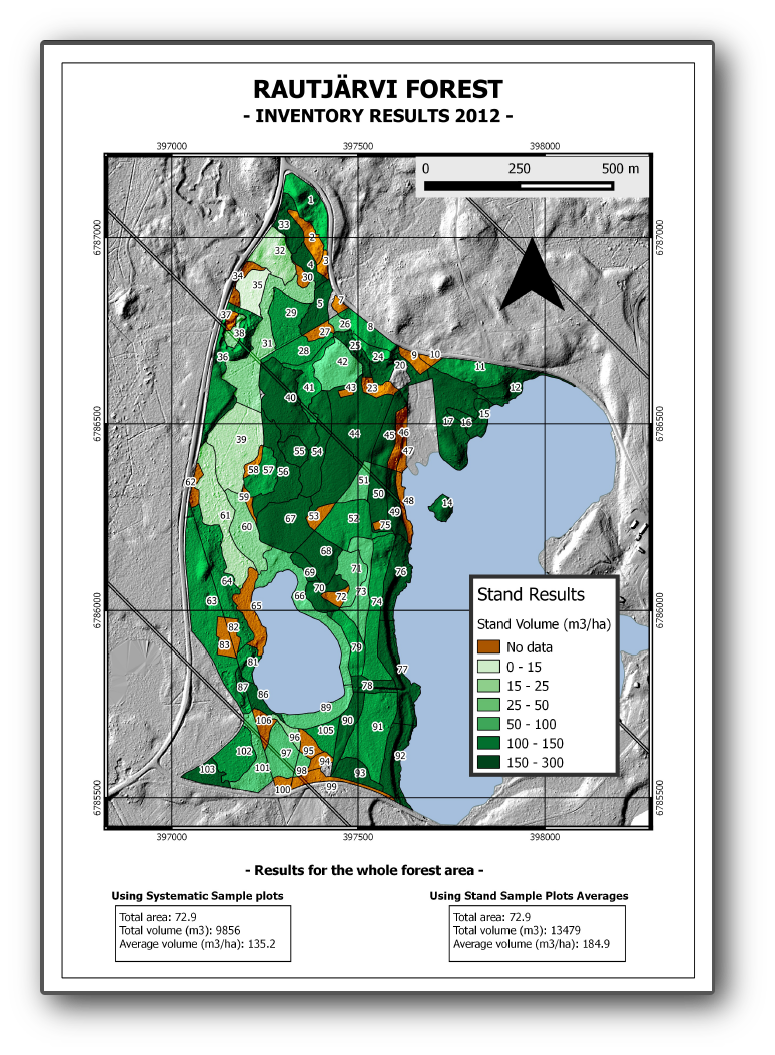
Sla uw project voor QGIS op voor toekomstige verwijzingen.
14.9.4. In Conclusion¶
Door middel van deze module heeft u gezien hoe een basisinventarisatie van een bos kan worden gepland en weergegeven met QGIS. Veel meer analyses voor bossen zijn mogelijk met de variëteit aan gereedschappen waar u toegang toe heeft, maar hopelijk heeft deze handleiding u een goed startpunt gegeven om te ontdekken hoe u de specifieke resultaten kunt bereiken die u nodig heeft.